Mientras el videojuego PUBG para PC está perdiendo fuelle debido a los tramposos y la gran competencia de Fortnite, lo cierto es que la versión móvil parece estar consiguiendo cierta notoriedad. Además los desarrolladores se han asegurado de mejorar considerablemente la versión móvil de PUBG creando por ejemplo un emulador para PC que te permite jugar a la versión móvil del videojuego desde tu ordenador con Windows: Tencent Gaming Buddy.

Relacionado: Como solucionar la app de Fortnite se cierra en iPhone o iPad y no puedo jugar (iOS)
Sin embargo este emulador aun se encuentra en fase beta y aunque se trate del emulador original, lo cierto es que se producen muchos errores y problemas de uso. Entre ellos los más comunes son: el emulador oficial de PUBG Mobile se cierra al cargar el juego (en PC) y el bloqueo o congelación del emulador impidiéndote jugar a PUBG en tu ordenador.
En este post nos vamos a centrar en la congelación del emulador oficial PUBG Mobile para PC, el cual se ha intensificado desde la última actualización de la aplicación móvil. Es cierto que la finalidad de las mismas es mejorar el funcionamiento del juego y añadir nuevas funciones, sin embargo a la hora de ejecutarlo en el simulador oficial puede traducirse en errores e inestabilidad.
Tal y como hemos mencionado estas inestabilidades y problemas se traducen en bloqueos inesperados, especialmente para los jugadores que utilizan el emulador oficial (Tencent Gaming Buddy). Por lo tanto en el caso de que cuando quieras jugar a PUBG usando el emulador oficial para PUBG y este se quede atascado en la pantalla de carga, este tutorial te guiará por varias posibles soluciones.
Solución: el Emulador PUBG móvil para PC se atasca en la pantalla de carga
- Paso 1: Comprobar las conexión a internet del emulador PUBG Mobil para PC
Generalmente, si el Emulador móvil PUBG Tencent Gaming Buddy se atasca en la pantalla de inicio, se suele deber a un problema de conectividad a Internet. Aunque el juego no muestre ninguna señal de pérdida de conexión, "casi" siempre esta será la causa del problema. Por lo tanto tendremos que comprobar que esta conectividad es correcta.
Para comenzar, lo primero que tendremos que hacer para verificar la correcta conectividad será desactivar nuestro Cortafuegos y/o Antivirus. Una vez deshabilitado deberás verificar si ahora el videojuego PUBG se carga en el emulador oficial.
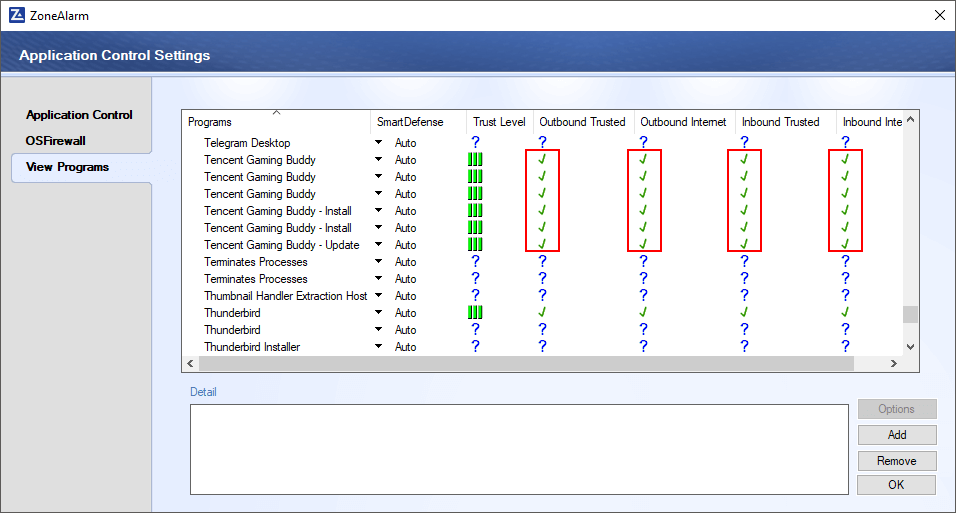
Si el juego se conecta y puedes jugar correctamente, entonces podrás realizar una excepción en tu antivirus o cortafuego para que no lo bloquee. De esta manera te asegurarás que el simulador de PUBG mobile para PC tenga conexión a internet sin interrupciones.
Uno de los programas de seguridad que suelen interferir en la correcta conexión del emulador es: K7 Total Security Antivirus. Sin embargo, si tu programa antivirus o cortafuegos no te permite hacer excepciones, deberás sustituirlo por otro para poder jugar a PUBG Mobile con el emulador.
- Paso 2: Requisitos mínimos para el simulador PUBG Móvil Tencent Gaming Buddy
Si cuentas con conexión puede que el problema que hace que tu juego PUBG Movil se quede congelado en el emulador para PC, deberás comprobar si el hardware de tu ordenador o portátil cumple con los requisitos mínimos para el correcto funcionamiento del mismo. A continuación se muestran los requisitos mínimos:
- Sistema Operativo: 64-bit Windows 7, Windows 8.1, Windows 10
- Procesador: Intel Core i3-4340 / AMD FX-6300
- Memoria: 6 GB RAM
- Tarjeta grafica: Nvidia GeForce GTX 660 2GB / AMD Radeon HD 7850 2GB
- DirectX: Version 11
- Network: Conexión de Internet de banda ancha
- Almacenamiento: 30 GB de espacio disponible
Paso 3: Limpiar la cache del emulador Tencent Gaming Buddy de PUBG Mobile para PC
Si aún contando con los requisitos mínimos sigues sufriendo el bloqueo del emulador PUBG Móvil en el emulador para Windows puede que debas limpiar la caché de Tencent Gaming Buddy. Si no sabes cómo hacer esto te recomendamos la lectura del siguiente post: Como solucionar: el emulador oficial de PUBG Mobile se cierra al cargar el juego (en PC)
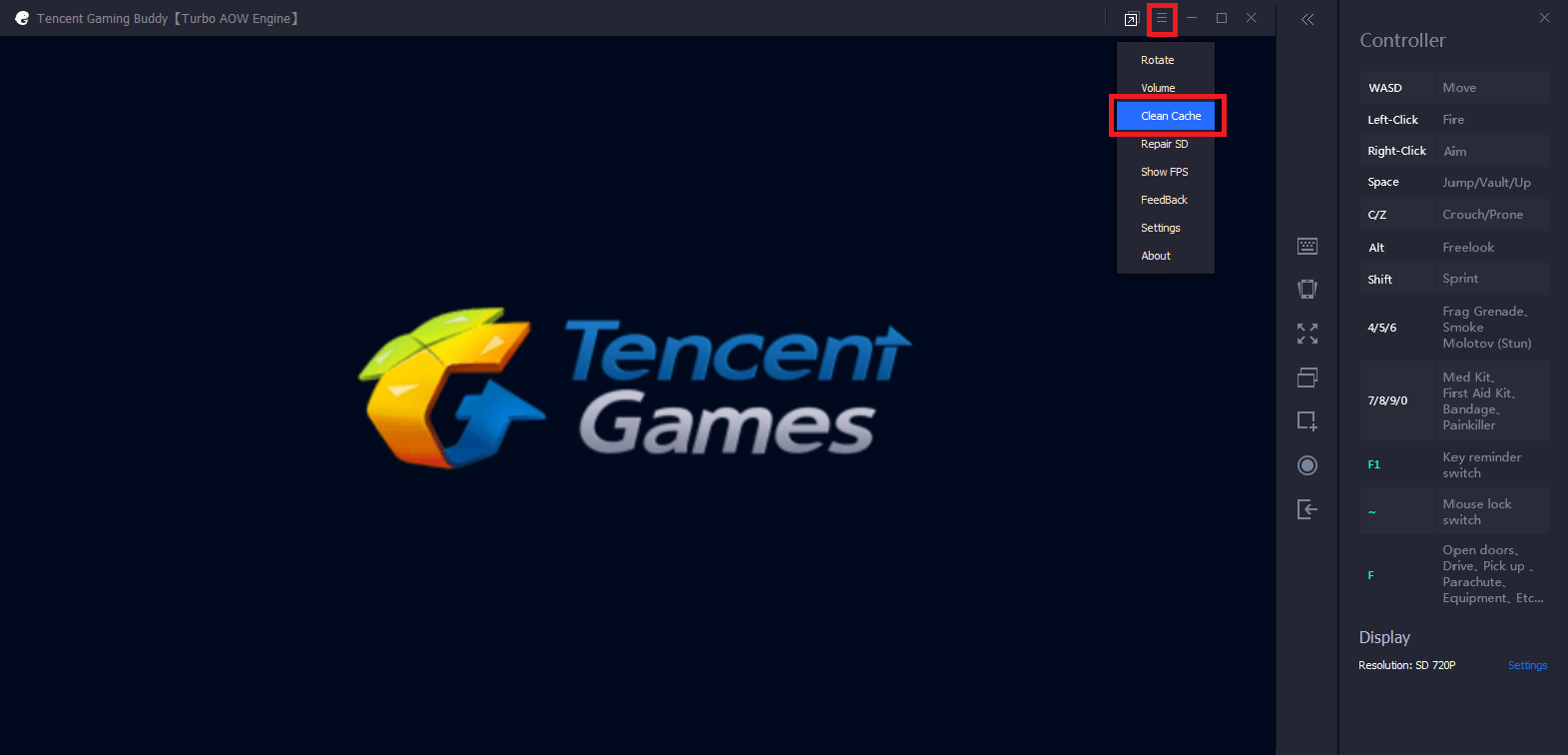
- Paso 4: Reparar SD del emulador PUBG Móvil para ordenador.
Si lo anterior sigue sin funcionarte deberás abrir el emulador en la pantalla principal para renglón seguido hacer clic en el botón Play y hacer que el juego se inicie. En este punto tendremos dos opciones:
- La primera será hacer clic en el botón Menú en la parte superior derecha del emulador para luego seleccionar la opción Repair SD. (Reparar SD)
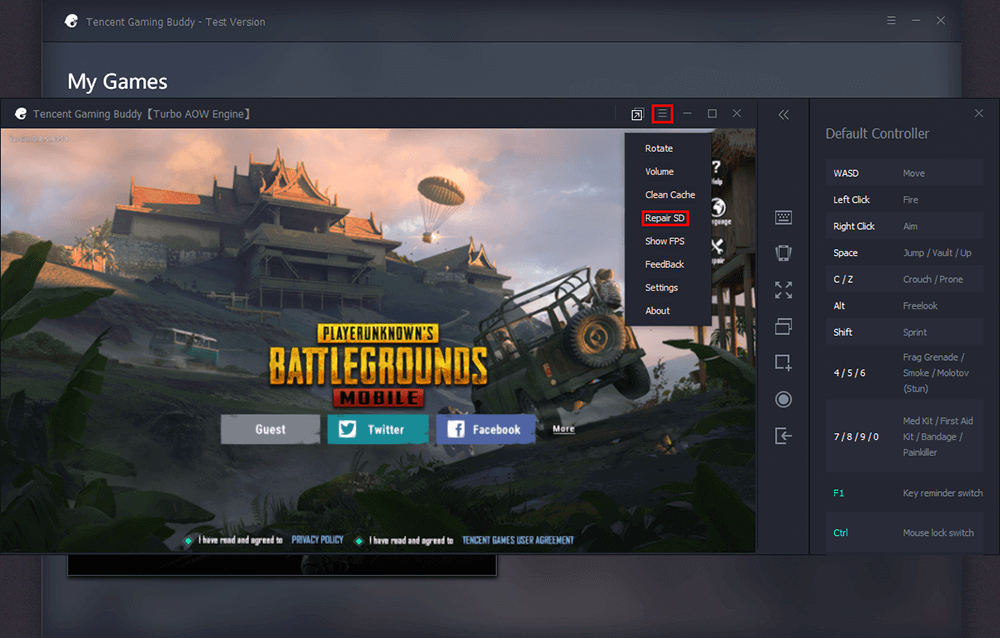
- La segunda será hacer clic en la opción Reparar desde la pantalla principal del videojuego PUBG, desde la pantalla donde normalmente inicias sesión con una de tus cuentas vinculadas.
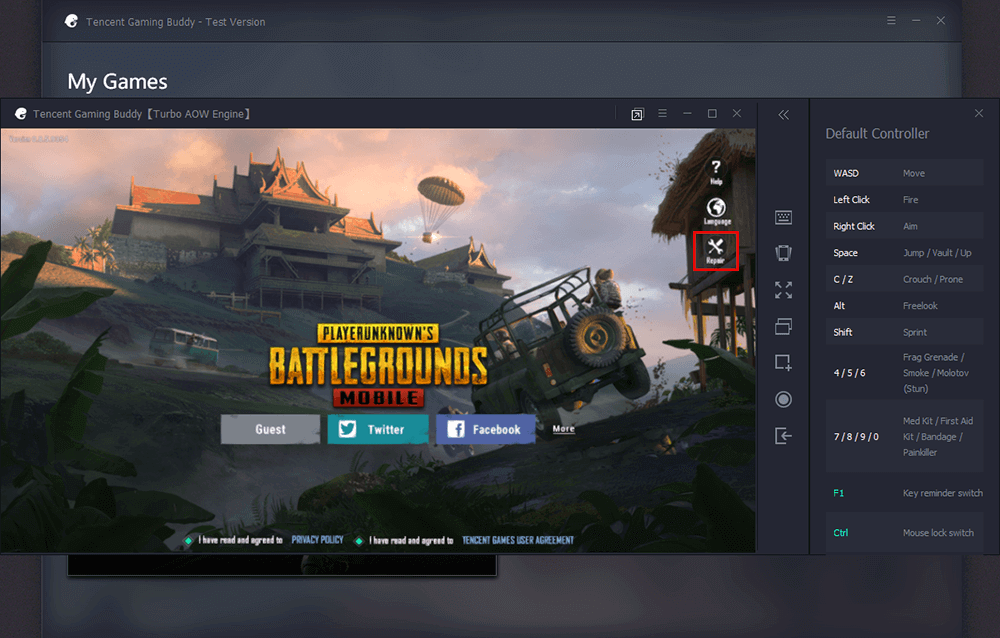
Realmente es recomendable llevar a cabo ambas acciones. Tras haberlo hecho deberás cerrar el emulador completamente. Posteriormente deberás abrirlo normalmente para comprobar si ahora ya puedes jugar sin problemas al videojuego PUBG Mobile en tu PC usando el emulador oficial Tencent Gaming Buddy.
- Paso 5 Desinstalar por completo el emulador Tencent Gaming Buddy de PUBG Mobile para PC.
Como última medida y por consiguiente la más drástica, será la desinstalación completa del emulador oficial de PUBG Móvil para PC. Tras borrar completamente el simulador deberás volver a instalarlo para comprobar si ahora podrás jugar a PUBG Mobile desde tu ordenador.
